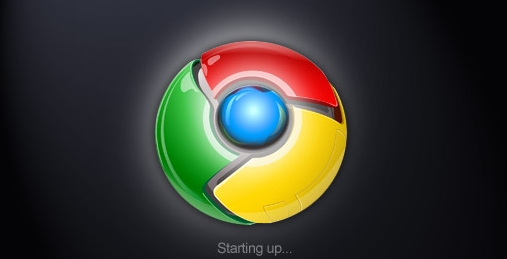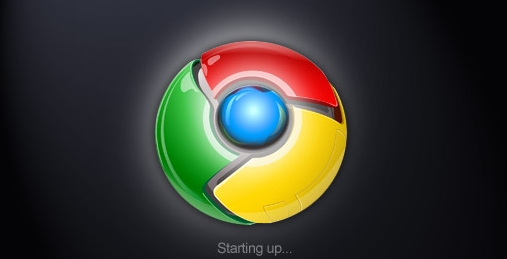
在当今数字化时代,我们长时间使用电子设备,眼睛容易疲劳。为了减轻这种不适,许多应用程序和浏览器都提供了黑暗模式。Google Chrome作为一款广泛使用的浏览器,其黑暗模式的配置非常简单。本文将详细介绍如何在Chrome中启用和自定义黑暗模式,以保护您的眼睛并提升浏览体验。
一、启用Chrome的黑暗模式
1. 打开Chrome浏览器:首先,确保你已经安装了最新版本的Chrome浏览器。
2. 进入设置:在浏览器右上角,点击三个垂直排列的点(更多选项),然后选择“设置”。
3. 选择外观:在左侧菜单中,找到并点击“外观”选项。
4. 启用黑暗模式:在“外观”设置页面中,你会看到“主题”部分,其中包含一个下拉菜单。在这里,你可以选择“深色”(即黑暗模式)。
5. 保存设置:选择“深色”后,页面会自动切换到黑暗模式。此时,你的Chrome浏览器已经成功启用了黑暗模式。
二、自定义黑暗模式下的字体和颜色
虽然Chrome的默认黑暗模式已经足够舒适,但你也可以根据自己的喜好进一步自定义字体和颜色。
1. 返回“外观”设置:再次进入Chrome的“外观”设置页面。
2.
调整字体大小:在“外观”页面中,你可以找到“
字体大小”选项。通过拖动滑块,你可以调整
网页字体的大小,使其更符合你的阅读习惯。
3. 自定义颜色方案:如果你对Chrome提供的默认颜色方案不满意,可以安装
扩展程序来进一步自定义。例如,“Dark Reader”是一款流行的扩展程序,它允许你调整页面的亮度、对比度、颜色等参数,以获得更加个性化的阅读体验。
4. 保存自定义设置:完成所有调整后,记得点击“保存”按钮,以确保你的设置生效。
三、注意事项
1. 兼容性:并非所有网站都支持黑暗模式或自定义颜色方案。如果在某些网站上无法正常显示,可以尝试关闭相关扩展程序或联系网站管理员寻求帮助。
2. 电池寿命:使用OLED屏幕的设备在开启黑暗模式时,由于黑色像素不发光,可能会稍微延长电池寿命。然而,这种效果因设备而异,具体取决于屏幕类型和使用情况。
3. 定期休息:即使启用了黑暗模式,长时间盯着屏幕仍然会对眼睛造成负担。建议每隔一段时间休息一下,远眺放松眼睛。
通过以上步骤,你可以轻松在Chrome中启用并自定义黑暗模式,享受更加舒适的浏览体验。希望这篇教程对你有所帮助!